Android 开发使用PopupWindow实现加载等待界面功能示
本文实例讲述了Android 开发使用PopupWindow实现加载等待界面功能。分享给大家供大家参考,具体如下:
实现加载等待界面我用了两种方式,一种是用PopupWindow实现,另一种便是用Activity实现。用Activity实现方法请见我的另一篇博客:
Android 使用Activity实现加载等待界面
首先看效果:
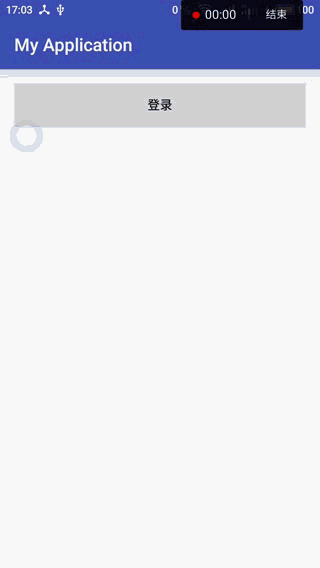
用PopupWindow实现此功能还是比较简单的,首先我们写一个布局,只有一个登录按钮,用于触发等待界面:
<?xml version="1.0" encoding="utf-8"?> <LinearLayout xmlns:android="http://schemas.android.com/apk/res/android" xmlns:tools="http://schemas.android.com/tools" android:id="@+id/activity_main" android:layout_width="match_parent" android:layout_height="match_parent" android:paddingBottom="@dimen/activity_vertical_margin" android:paddingLeft="@dimen/activity_horizontal_margin" android:paddingRight="@dimen/activity_horizontal_margin" android:paddingTop="@dimen/activity_vertical_margin" android:orientation="vertical" tools:context="com.toprs.myapplication.MainActivity"> <Button android:text="登录" android:layout_width="match_parent" android:layout_height="wrap_content" android:onClick="loginClick" android:id="@+id/button2"/> </LinearLayout>
然后为登录按钮添加监听事件:
package com.wang.myapplication;
import ...
public class MainActivity extends AppCompatActivity {
@Override
protected void onCreate(Bundle savedInstanceState) {
super.onCreate(savedInstanceState);
setContentView(R.layout.activity_main);
}
public void loginClick(View v){
final PopupWindow popupWindow = new PopupWindow();
popupWindow.setHeight(ViewGroup.LayoutParams.WRAP_CONTENT);
popupWindow.setWidth(ViewGroup.LayoutParams.WRAP_CONTENT);
popupWindow.setFocusable(true);
View view = LayoutInflater.from(this).inflate(R.layout.popup,null);
popupWindow.setContentView(view);
popupWindow.showAtLocation(getWindow().getDecorView(), Gravity.CENTER,0,0);
new Handler().postDelayed(new Runnable() {
@Override
public void run() {
Toast.makeText(MainActivity.this, "登录成功", Toast.LENGTH_SHORT).show();
popupWindow.dismiss();
}
},2000);
}
}
其中弹出的PopupWindow需要一个布局,也就是简单放入一个ProgressBar:
<?xml version="1.0" encoding="utf-8"?>
<RelativeLayout xmlns:android="http://schemas.android.com/apk/res/android"
android:layout_width="200dp"
android:layout_height="200dp">
<ProgressBar
android:id="@+id/progressBar4"
style="?android:attr/progressBarStyle"
android:layout_width="wrap_content"
android:layout_height="wrap_content"
android:layout_centerInParent="true"/>
</RelativeLayout>
大功告成,运行一下即可!!
更多关于Android相关内容感兴趣的读者可查看本站专题:《Android控件用法总结》、《Android开发入门与进阶教程》、《Android视图View技巧总结》、《Android编程之activity操作技巧总结》、《Android数据库操作技巧总结》及《Android资源操作技巧汇总》
希望本文所述对大家Android程序设计有所帮助。
【文章转自香港cdn http://www.juniucdn.com/cdn.html处的文章,转载请说明出处】